树莓派默认用户名:pi,默认密码:raspberry
通过SD卡安装操作系统
在root下,添加ssh文件手动开启ssh,命令:echo >ssh
配置与电脑连接文件,打开cmdline.txt,在开头添加ip=192.168.137.141(可以自己选择,需要与下面的ip为同一网段)(空格与后面字段隔开)。
将树莓派与电脑网线连接,并将wifi共享给本地连接,同时设置本地连接的ipv4为:192.168.137.1。
5.利用PuTTY连接树莓派,ip为:192.168.137.141,即可登录树莓派。
6.配置与wifi连接文件,vi wpa.conf,设置WIFI:
network={
ssid="你的wifi名"
key_mgmt=WPA-PSK(wifi加密方式,可以用电脑手机查看,一般都是这个)
psk="你的wifi密码"
}wifi连接完成,可以通过ifconfig查看。
7.配置ssh服务
sudo raspi-config
选择 Interfacing Options
选择ssh
选择yes
选择ok
选择finish启动服务:
sudo systemctl enable ssh
sudo systemctl start ssh
完成即可通过电脑的ssh连接电脑,如:
ssh pi@192.168.31.141(wifi的ip名),登录即可。
8.配置VNC见下文
通过IPscan扫描获得树莓派的ip地址,如:192.168.31.141,扫描需要在同一路由器下。
ssh 用户名@ip 如:(ssh pi@192.168.31.141)
输入密码(初始密码:raspberry)即可登录。
安装VNC需要使用命令行来完成,如果需要远程操作安装VNC,就必须通过SSH登录到命令行界面。
在安装软件包之前,可以通过运行更新,确保apt缓存是最新的: sudo apt-get update
更新完成之后,运行: sudo apt-get install tightvncserver,完成VNC服务的安装。
在完成安装后需要对VNC设置一个密码,在命令行输入:vncpasswd (先输入连接客户端密码两次,然后会询问是否设置一个只能查看桌面(view-only)密码,不能进行操作,按自己喜欢,一般选择no),完成后,在控制台输入: vncserver 启动VNC服务。
输入vncserver或者tightvncserver,会启动vnc远程控制可行,同时会显示登陆号(例如1):New ‘X‘ desktop israspberrypi : 1, 停止时vncserver-kill:1。
修改密码是vncpasswd指令
重启:service vncserver restart
2.安装VNC Viewer
下载:https://www.realvnc.com/en/connect/download/viewer/
输入ip:登录号,按提示输入设置的VNC密码,即可登录。
如:192.168.31.141:1
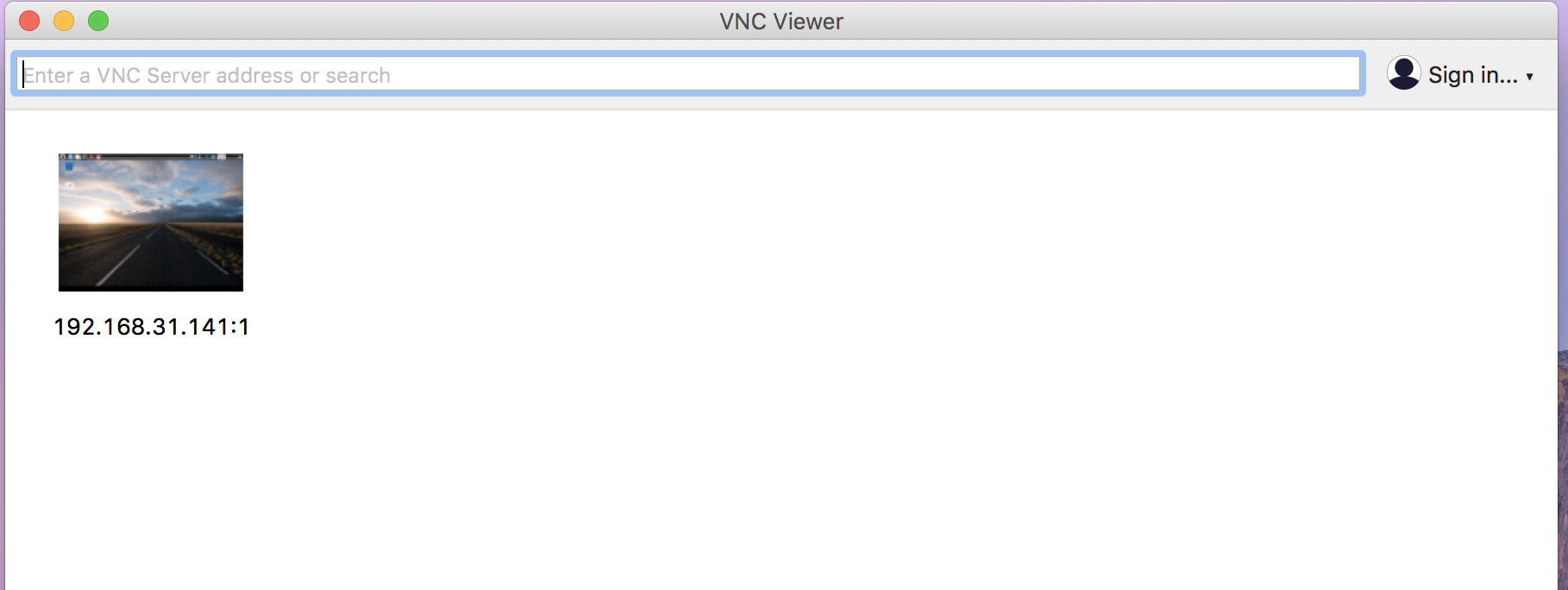
原文:https://www.cnblogs.com/kolane/p/11537537.html